Word图片如何统一调整大小 Word图片统一调整大小的方法
- 更新日期:2023-04-06 10:54:25
- 来源:互联网
Word图片如何统一调整大小,打开word文档界面,在word插入图片,并选中一张图片,右键图片,点击“大小和位置”,点击大小设置模块,取消“锁定纵横比”,重新设置图片的高度和宽度,设置好后点击“确定”即可。下面小编给大家带来了Word图片统一调整大小的方法。
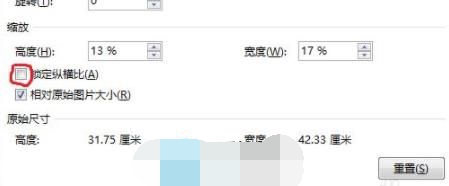
Word图片统一调整大小的方法
1、首先你需要打开word文档界面,在word插入图片,并选中一张图片。
2、选中图片后,用鼠标右击,这时会弹出下拉菜单,点击“大小和位置”选项。
3、此时会出现“布局”设置窗口,点击大小设置模块。
4、把设置界面中的“锁定纵横比”取消,然后重新设置图片的高度和宽度,设置好后点击“确定”即可。
5、此时点击下一张图片,按键盘“F4”键,可以重复上一张的大小设置这样就不用一张张设置了。
















